Prenez ce dont vous avez besoin

Tutorial original aquí
Tutorial original creado por Vérone el 11 de enero de 2021
Gracias a las traductoras que hacen viajar mis tutoriales por el mundo.
No hace falta cuenta de Dropbox para descargar. Tutorial AQUI
Material:
VERSION 1
Tube Mujer de Grisi
VERSION 2
Tube Mujer de Luz Cristina
Filtros:
Graphic Plus
VM Distortion
Tramages
Eye Candy 5 Impact
Máscara en Google imágenes
Imagen en Google imágenes
Abrir la carpeta con el material.
Doble clic sobre el preset extrude para que se instale en el filtro.
Guardar la selección en la carpeta de selecciones de tu Psp.
Si quieres puedes ayudarte de la regla para situarte en la realización del tutorial
Marcador (Arrastra con el raton)

ETAPA 1 : el fondo
- Elegir una imagen con bonitos colores.
Edición_ Copiar
Abrir una nueva imagen de 900 x 600 transparente
Selecciones_ Seleccionar todo
Edición_ Pegar en la selección
Selecciones_ Anular selección
Ajustar_ Desenfocar_ Desenfoque Gaussiano_ 50
2.Efectos_ Complementos_ Graphic Plus_Cross Shadow
Intensity a 70 para los colores elegidos por Vérone. Adapta a tus colores.
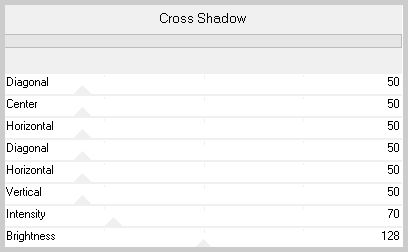
3.Efectos_ Complementos_ VM Distorsion_Mosaic Ripple
Valores por defecto
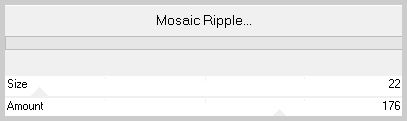
4.Efectos_ Complementos_ Tramages_Holidays in Egypt
Valores por defecto
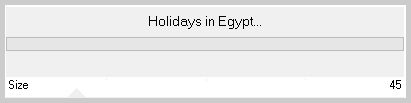
5.Efectos_ Efectos de Distorsión_ Convexo
Intensidad_ 60%
ETAPA 2 : la banda vertical
1.Activar la herramienta de selección_ Rectángulo_ Personalizada
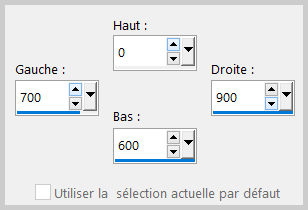
2.Efectos_ Complementos_ Tramages_Cirquelate
Valores por defecto
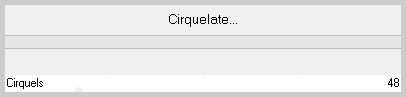
Selecciones_ Anular selección
TAPE 3 : las etiquetas
1.Capas_ Nueva capa de trama
Llenar con el color blanco
Capas_ Nueva capa de máscara_ A partir de una imagen
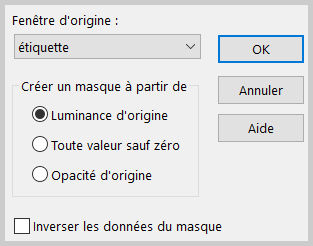
Capas_ Fusionar grupo
2.Edición_ Cortar
3.Activar la herramienta de selección_ Rectángulo_ Personalizada
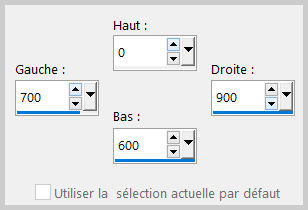
Edición_ Pegar en la selección
Selecciones_ Anular selección
4.Efectos_ Complementos_ Eye Candy 5 Impact_Extrude
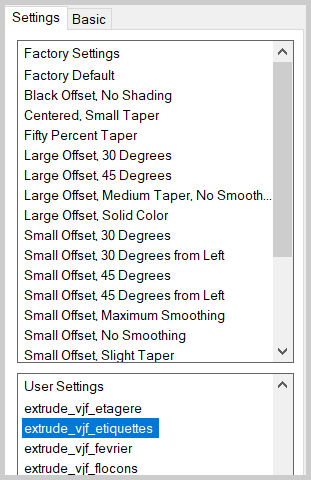
5.Capas_ Modos de capa_ = Luminosidad
ETAPA 4 : la banda vertical
1.Capas_ Nueva capa de trama
Activar la herramienta de selección_ Rectángulo_ Personalizada
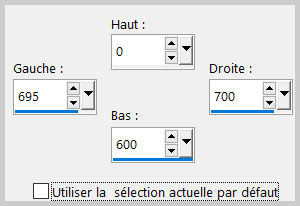
Llenar con el color blanco
2.Efectos_ Efectos 3D_ Biselado interior
Color_ un color de vuestro fondo
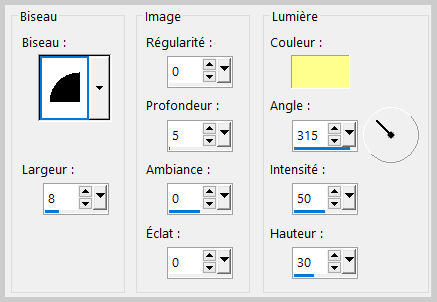
3.Efectos_ Efectos 3D_ Sombra
0_0_100_40 negro
Selecciones_ Anular selección
ETAPA 5 : las estrellas
1.Capas_ Nueva capa de trama
Activar la herramienta de selección_ Rectángulo_ Personalizada
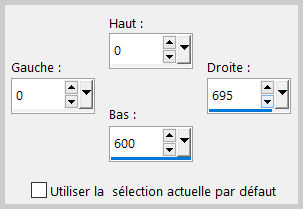
- Activar el tube de las estrellas
Edición_ Copiar
Edición_ Pegar en la selección
Selecciones_ Anular selección
Capas_ Modo de capas_ Pantalla
- Efectos_ Efectos de Borde_ Realzar más
ETAPA 6 : los círculos
1.Capas_ Nueva capa de trama
Activar la herramienta de selección_ Rectángulo_ Personalizada
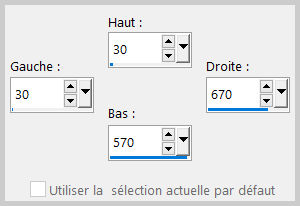
Activar el tube círculos luminosos
Edición_ Copiar
Edición_Pegar en la selección
Selecciones_ Anular selección
2.Capas_ Modos de capa_ = Luz Fuerte
ETAPA 7 : el 2021
1.Activar la capa del fondo
Selecciones_ Cargar o guardar selección_ Cargar selección del disco
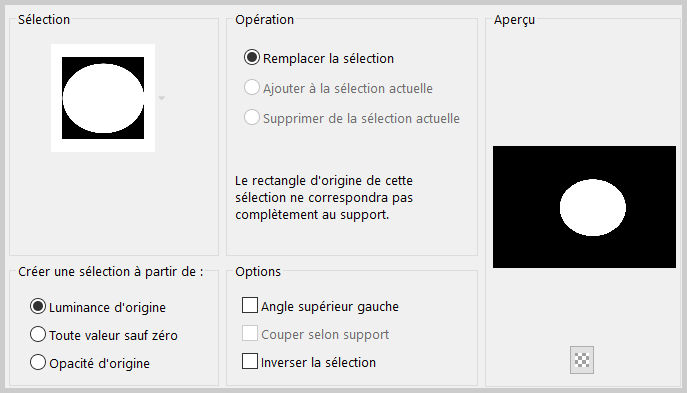
2.Efectos_ Complementos_ VM Distortion_Radial Pox
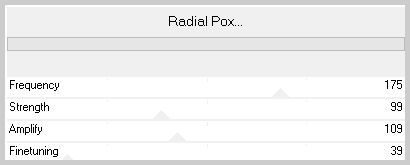
3.Selecciones_ Invertir
Efectos_ Efectos 3D_ Sombra
0_0_60_20 negro
Selecciones_ Anular selección
4.Activar el tube_ 2021
Edición_ Copiar
Edición_ Pegar como nueva capa
Imagen_ Cambiar de tamaño_ Redimensionar al 45%
Todas las capas sin seleccionar
5.Efectos_ Efectos de la imagen_ Desplazamiento
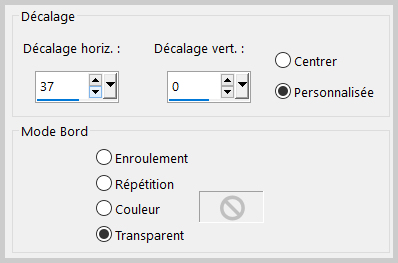
6.Ajustar_ Matiz y Saturación_ Diagrama de matices
Pestaña_ en valores elegir por defecto
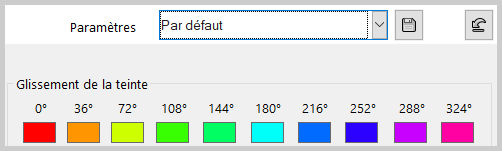
Modificar con el cursor el valor del color naranja, hacia un color de vuestro fondo.
(en el ejemplo el valor es 0, tendrás que adaptar a tus colores)
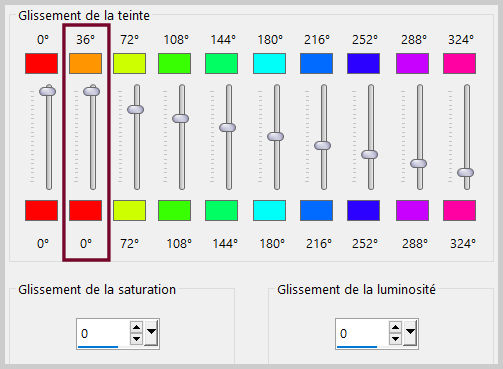
7.Efectos_ Complementos_ Eye Candy 5 Impact_Extrude
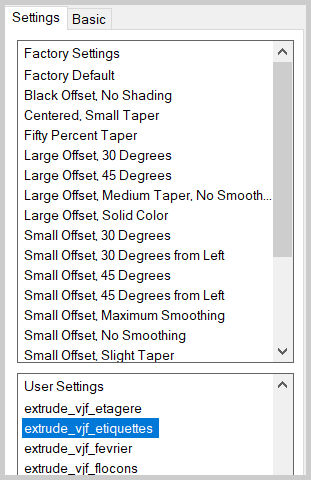
8.Efectos_ Efectos 3D_ Sombra
0_0_60_20 negro
ETAPA 8 : el personaje
Activar el tube del personaje
Edición_ Copiar
Edición_Pegar como nueva capa
Si es necesario redimensionar
Colocar en su sitio, a la izquierda
Efectos_ Efectos 3D_ Sombra
0_0_60_20 Negro
ETAPA 9 : el marco
1.Capas_ Fusionar todo
Imagen_ Añadir bordes_ Simétrico_ 50 pixeles color blanco
Selecciones_ Seleccionar todo
Selecciones_ Modificar_ Contraer_ 50 pixels
Selecciones_ Invertir
Selecciones_ Modificar_ Contraer_ 5 pixels
Activar la imagen
Edición_ Copiar
Edición_ Pegar en la selección
Ajustar_ Desenfocar_ Desenfoque Gaussiano_ 50
2.Efectos_ Complementos_ Tramages_Holidays in Egypt
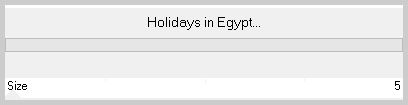
3.Efectos_ Efectos de Borde_ Realzar más
4.Selecciones_ Modificar_ Seleccionar bordes de selección

Selecciones_ Convertir selección en capa
5.Efectos_ Efectos 3D_ Biselado interior
Color de vuestro fondo
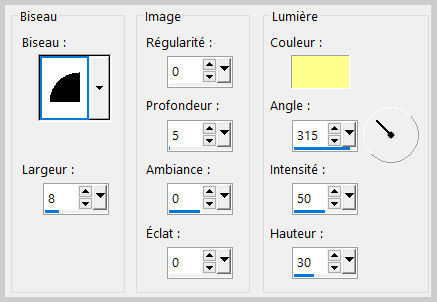
6.Efectos_ Efectos 3D_ Sombra
0_0_100_40 negro
Selecciones_ Anular selección
ETAPA 10: el título
1.Activar el tube del título
Edición_ Copiar
Edición_ Pegar como nueva capa
Efectos_ Efectos de la imagen_ Desplazamiento
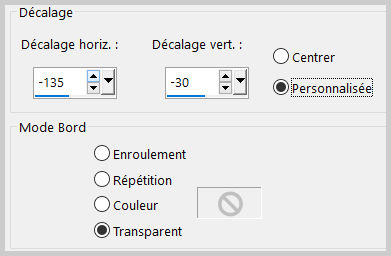
2. Fusionar todo
Añadir vuestra firma en nueva capa,
Guardar en formato JPG
Gracias por haberlo hecho o interpretado
Este tutorial ha sido realizado por Vérone. Es una creación personal.
Cualquier parecido con otro no será más que coincidencia.
Prohibido su uso o divulgación sin el previo consentimiento de su autora
Concepción y realización © veroreves 2021
